Deljenje YouTube video snimaka sa prijateljima je izuzetno zadovoljstvo. Još je lepše iskustvo gledati ih zajedno. Nažalost, to nije uvek izvodljivo, naročito ako živite na različitim lokacijama.
Zato smo pripremili spisak različitih metoda za zajedničko gledanje YouTube sadržaja sa vašim prijateljima. Osim što omogućavaju zajedničko praćenje video snimaka, ove platforme takođe obezbeđuju sinhronizaciju reprodukcije, tako da svi gledate isti sadržaj u isto vreme.
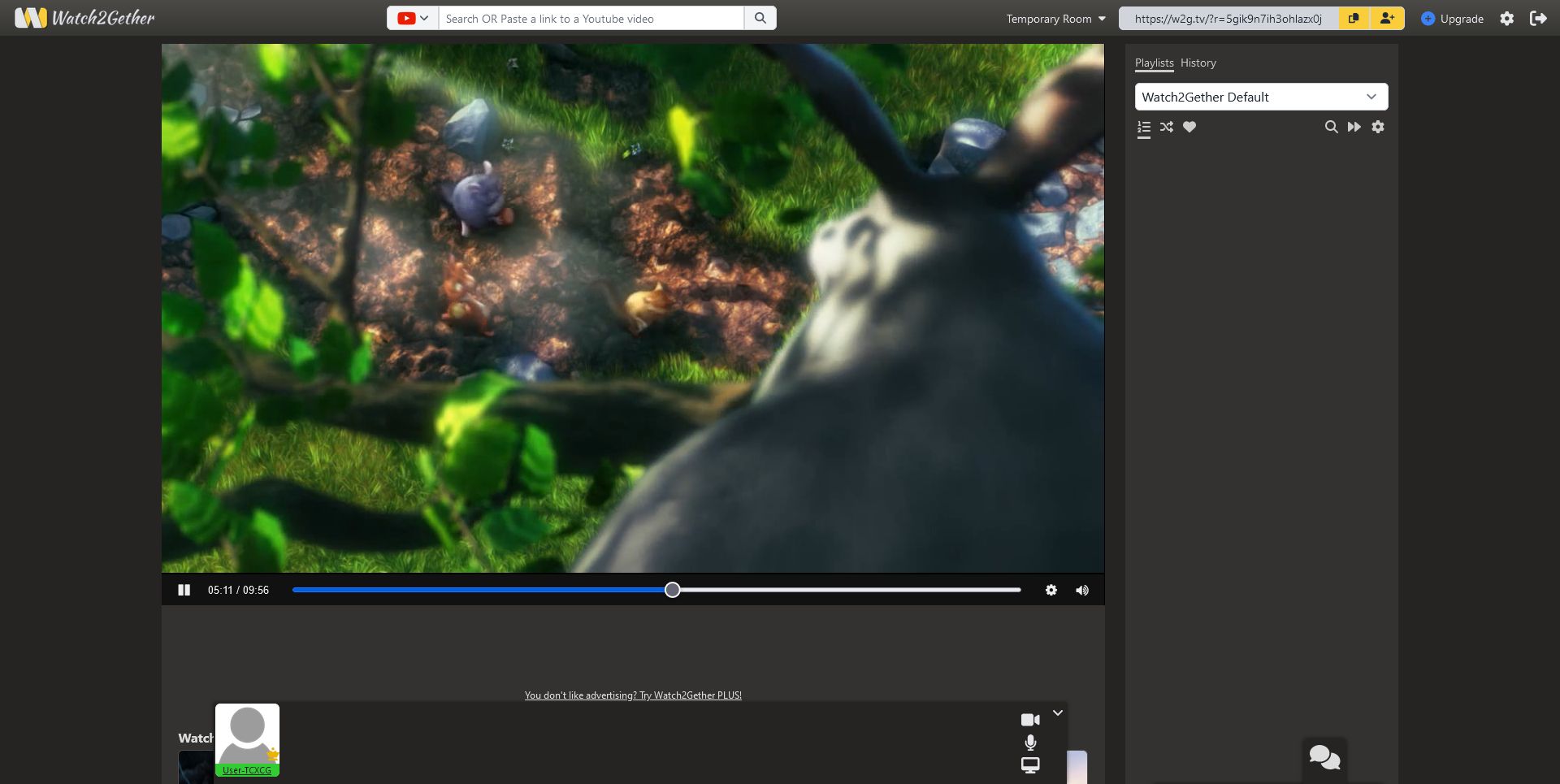
Watch2Gether je odlična opcija za zajedničko gledanje YouTube sadržaja, jer ne zahteva kreiranje korisničkog naloga. Jednostavno, napravite sobu i podelite link sa prijateljima kako bi se pridružili.
Koristite pretragu na vrhu stranice da pronađete video ili jednostavno unesite direktan YouTube link. Takođe, dostupna je i funkcija četa, što vam omogućava da komentarišete video dok ga gledate, sve na jednom mestu.
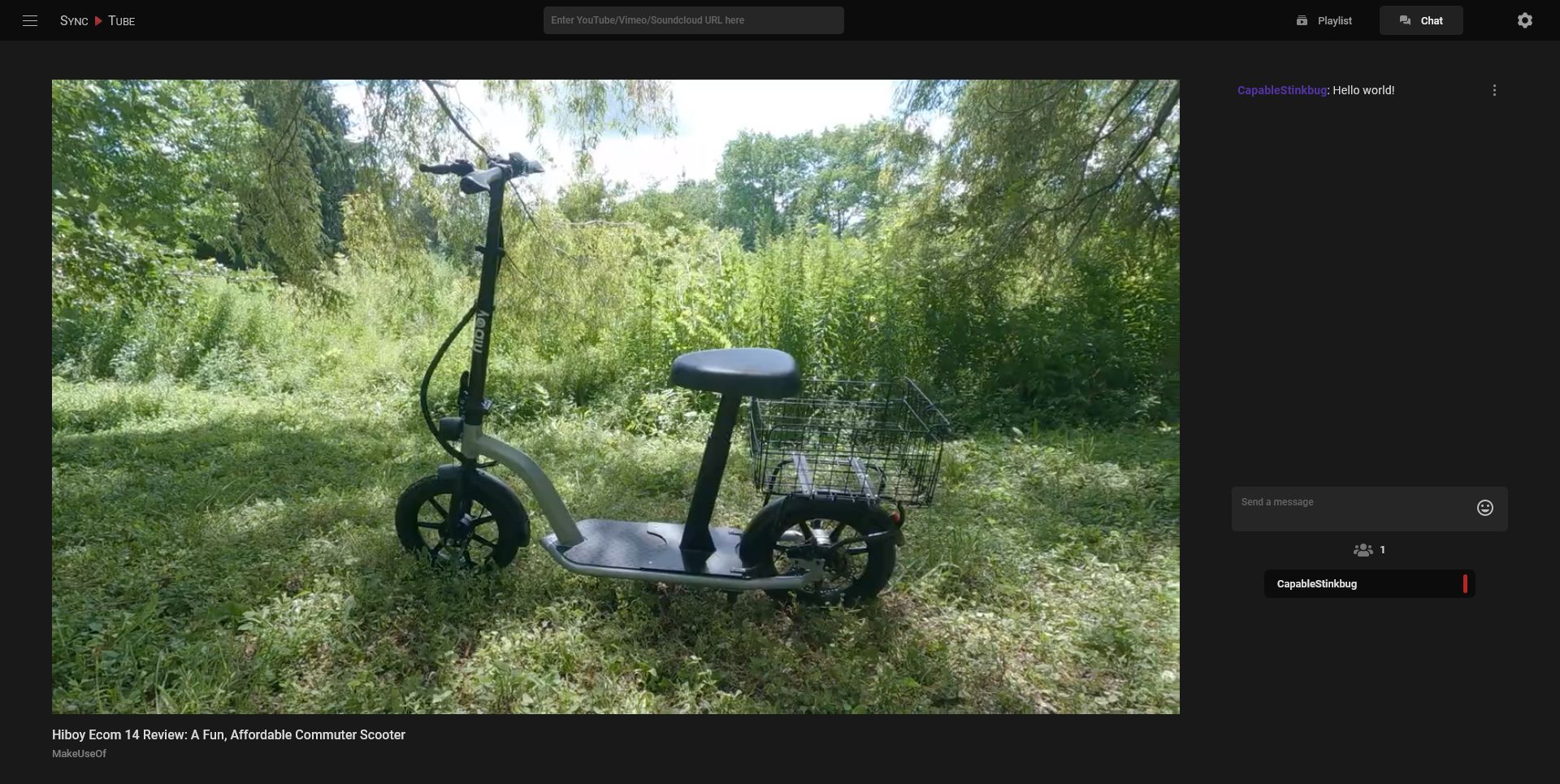
SyncTube ima jednostavan interfejs, ali je vrlo efikasan za grupno gledanje video snimaka. Napravite sobu i odmah možete započeti sa gledanjem YouTube (ili Vimeo) sadržaja. Potražite video ili ubacite link u polje na vrhu stranice. Svaki novi video automatski se dodaje na listu za reprodukciju u sobi.
Možete prilagoditi privatnost sobe i postaviti korisnička prava, što znači da možete sprečiti nepoznate osobe da se pridruže i onemogućiti prijateljima da slučajno preskaču video snimke.
Da biste koristili twoseven, vi i vaši prijatelji morate da napravite besplatan nalog, ali ovaj napor se isplati.
Pored sinhronizacije YouTube videa za sve u sobi, twoseven takođe omogućava svima da dele svoje web kamere i mikrofone. To znači da možete istovremeno gledati video i videti i čuti jedni druge. Ovo je odlično za održavanje ličnog kontakta čak i na velikim udaljenostima.
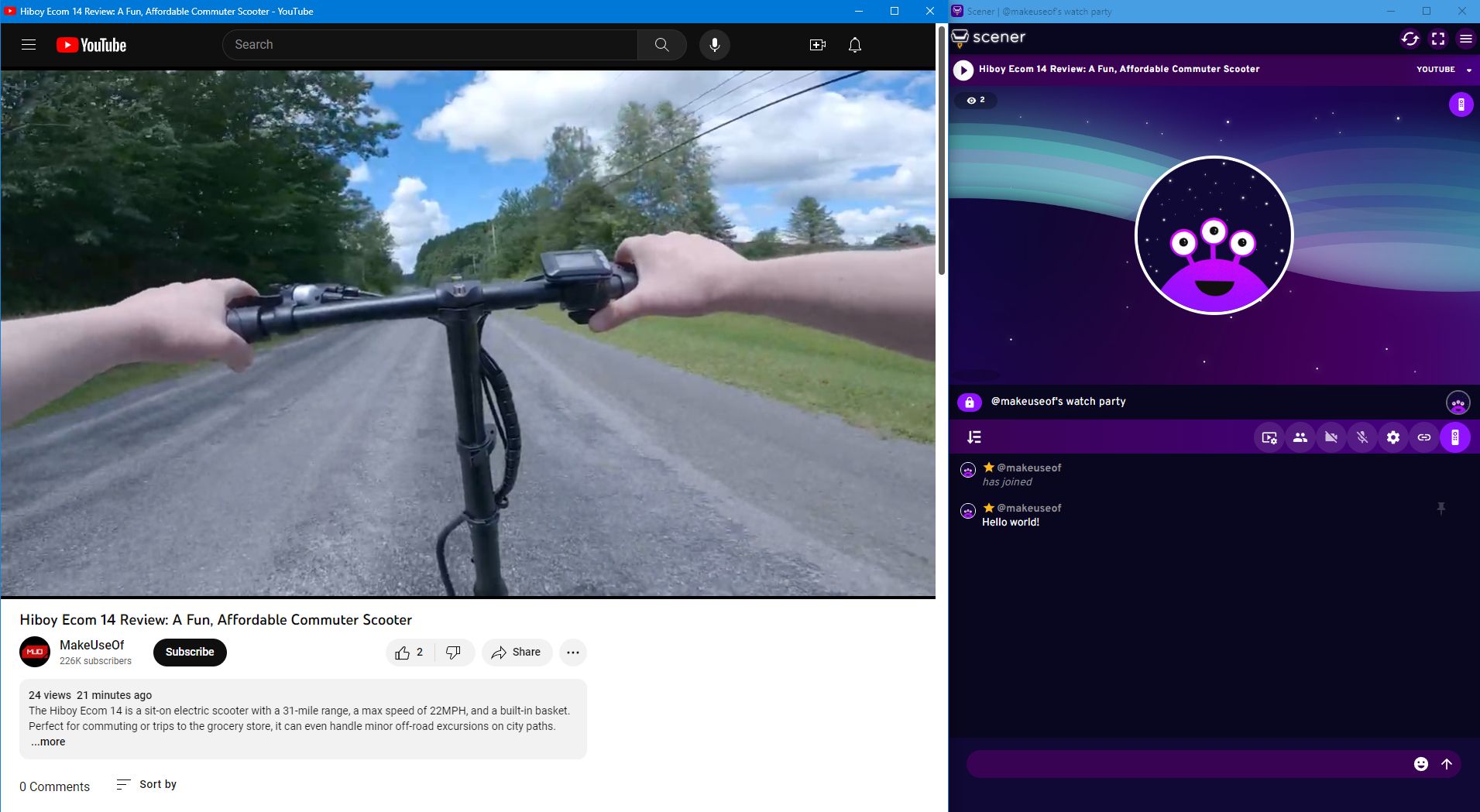
Scener je odličan za gledanje filmova sa prijateljima, ali se takođe može koristiti za grupno gledanje YouTube sadržaja. Možete komunicirati putem tekstualnog četa, a ako platite pretplatu, imate i podršku za audio i video pozive.
Ako koristite računar, morate imati instaliran Google Chrome i Scener ekstenziju, dok je iPhone jedini podržani mobilni uređaj.

Kada koristite Kast, nema potrebe za traženjem YouTube linkova. Umesto toga, možete tražiti i dodavati video snimke direktno unutar aplikacije, što olakšava upotrebu. Takođe, možete ćaskati putem teksta, deliti web kameru i koristiti mikrofon.
Edge i Chrome su jedini podržani pretraživači, ili možete preuzeti zasebnu aplikaciju za Windows ili Mac. Premium verzija nudi iskustvo bez reklama, animirane reakcije i druge manje bitne funkcije.
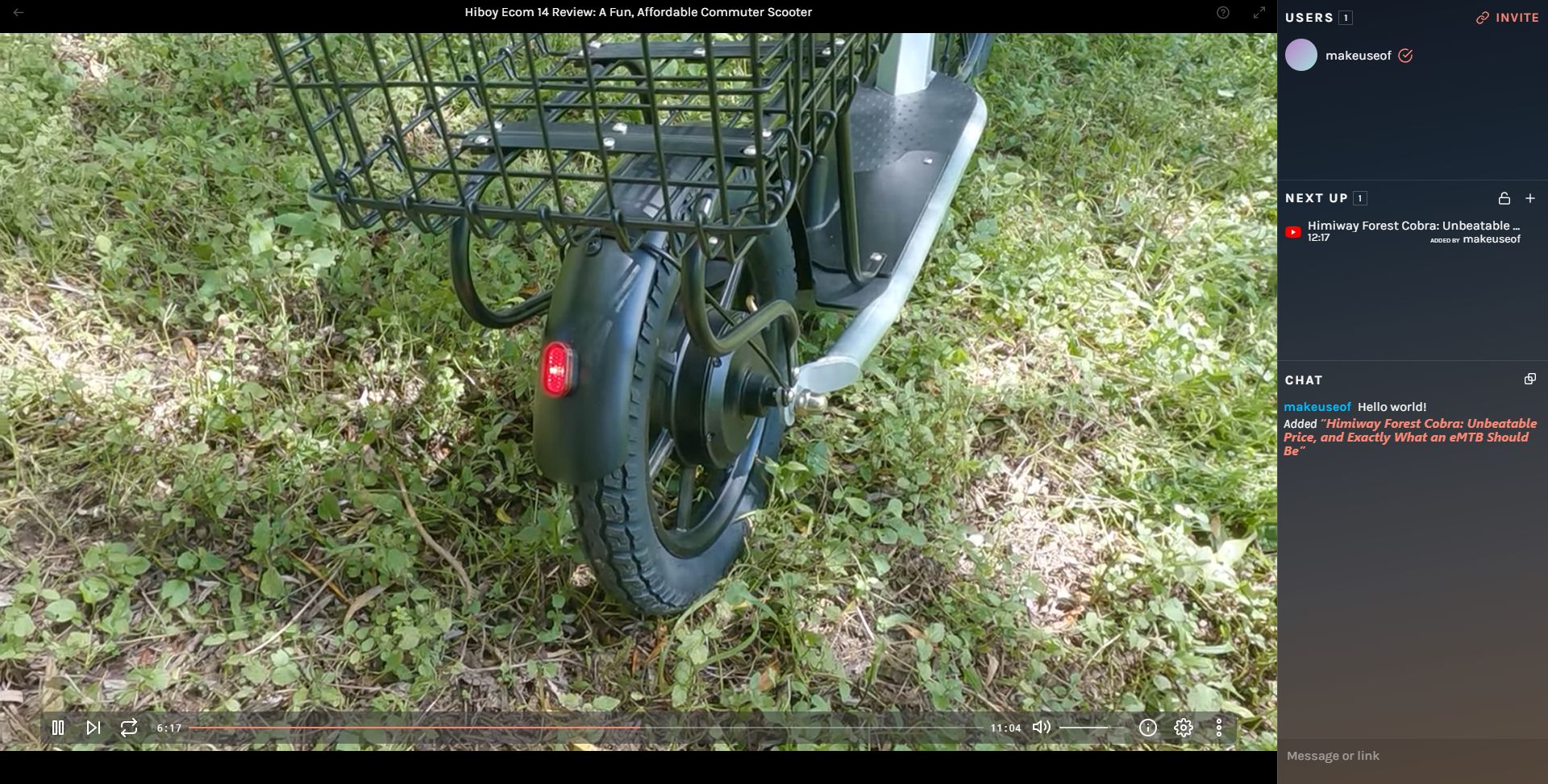
MetaStream je jednostavan za korišćenje. Ne morate čak ni da napuštate stranicu ili prekidate gledanje da biste dodali video na listu za reprodukciju, jer možete pretraživati YouTube direktno iz MetaStream-a.
Pored bočne trake koja sadrži listu korisnika, listu za reprodukciju i tekstualni chat, video zauzima većinu ekrana, što je idealno za gledanje filmskih YouTube snimaka sa prijateljima.
Nedostatak MetaStream-a je što podržava samo Firefox i Chrome, i zahteva instaliranje ekstenzije za pregledač, ali je proces brz i besplatan.
Do sada, svi ovi servisi su kreirani sa ciljem da omoguće zajedničko gledanje YouTube video snimaka sa prijateljima.
Međutim, možete koristiti i alat za video konferencije koji nudi opciju deljenja ekrana da biste postigli isti cilj. U tom slučaju, vi i vaši prijatelji pridružili bi se virtuelnom sastanku, a jedna osoba bi delila svoj ekran sa grupom kako bi svi mogli da gledaju.
Za razliku od ostalih servisa koji reprodukuju video lokalno za svakog korisnika, ovo rešenje podrazumeva da samo jedna osoba pušta video – idealno onaj ko ima najbržu internet vezu.
Rešavanje uobičajenih problema sa video sinhronizacijom
Iako bi vaše zajedničko gledanje YouTube sadržaja trebalo da protiče glatko, mogući su i određeni tehnički problemi.
Prvo, pokušajte da osvežite stranicu. Izgubiće se nekoliko sekundi video zapisa, ali često jednostavno osvežavanje može rešiti problem. Ne brinite, to neće prekinuti tok za ostale u sobi.
Ako vaš video konstantno koči ili se učitava, smanjite kvalitet strima. Ovo smanjuje rezoluciju, pa video može izgledati pikselizovano. Međutim, to je bolje nego da se video neprestano zaustavlja radi učitavanja.
Takođe, ako servis podržava web kamere i mikrofone, možete pokušati da isključite jedan ili oba od njih. Razlog je taj što ovi uređaji koriste protok podataka koji bi mogao biti korisniji za sam YouTube video.
Na kraju, blokatori oglasa mogu uzrokovati probleme sa sinhronizacijom. Neki servisi neće raditi ukoliko su aktivirani, zato ih onemogućite. Takođe, mnogi YouTube video snimci su podržani reklamama. Ako vi imate uključen blokator oglasa, a vaš prijatelj nema, strim će biti nesinhronizovan nakon što se reklama prikaže.
Strimujte filmove i druge sadržaje sa prijateljima na daljinu
Postoji veliki broj servisa koji su dizajnirani da vam omoguće gledanje YouTube video snimaka sa vašim prijateljima. Isprobajte ih sve kako biste pronašli onaj koji vam najviše odgovara. Kao bonus, svi su besplatni; vaša preferencija zavisiće od interfejsa i funkcija koje vam najviše odgovaraju.
Ako želite da strimujete film, a ne YouTube video, mnogi striming servisi kao što su Disney+, Amazon Prime Video i Netflix imaju zvanične funkcije grupnog gledanja, ili dodatne aplikacije treće strane, tako da možete uživati u filmovima sinhronizovano sa svojim prijateljima.